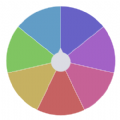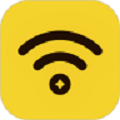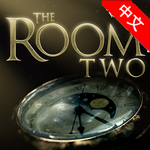迅雷怎么远程下载
时间:2022-12-01 14:19:20
小编:果盘下载站
迅雷怎么远程下载如何用迅雷远程下载资源?迅雷是国内拥有核心技术的互联网众筹云计算服务商,也是领先的互联网下载服务商和付费会员产品提供商。今天小编教你如何远程下载迅雷。
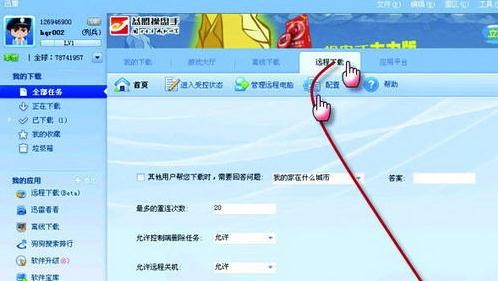
迅雷远程下载方法
1.在办公室电脑里安装最新版本的迅雷,注册两个迅雷账号。登录后,点击左侧的“我的应用程序”。如果里面没有“迅雷远程下载”,点击“添加”,找到“迅雷远程下载”,点击“启动应用”,添加迅雷远程下载应用。
2.进入迅雷远程下载,点击“配置”按钮进行配置,比如选择控制方是否需要回答问题来控制,设置最大重连次数,允许远程关机和删除任务等。最后点击“应用”按钮。
3.配置完成后,返回首页,点击进入受控状态,设置电脑名称、验证密码、默认存储目录等。在家控制时,必须输入正确的验证密码,才能远程控制。最后点击“您已同意以下免责声明,进入受控状态”,您将进入允许其他计算机控制您的状态。
4.回到家,在电脑上运行迅雷,用另一个迅雷账号登录,像步骤01一样添加迅雷远程下载,点击管理远程机,点击添加用户,在迅雷用户数框中输入办公电脑中的迅雷账号,点击确定。
5.添加成功后,您将看到另一个帐户的头像图标。点击用户头像,显示办公电脑的电脑名称。点击电脑名称,会弹出验证密码输入框。输入正确的密码。点击确定后,即可进入迅雷远程下载控制界面。
6.进入迅雷远程下载操作页面后,我们会看到一个非常熟悉的迅雷本地操作界面,在这里可以像本地使用迅雷软件一样下载东西。
就是这样小编和你分享迅雷远程下载方法。